先週までは、データの入力について確認してきた。今週は入力に次いで使う頻度も高く、便利な機能である「コピー」について確認していきたい。
「コピー」でコピーされるもの
1つのセルにある数値をコピーして、別のセルに貼り付ける場合、何通りかのやり方が準備されている。これは初回で「目的を達成するために手段は複数の操作が用意されている」ことを確認したことである。
コピーして貼り付けも同じで、対象となるセルを指定して、①リボンの[クリップボード]から[コピー]をクリックする、②右クリックしてあらわれるメニューがら[コピー]を選択する、③ショートカットキー[Ctrl]+[C]を押す、と少なくとも3つの操作がある。(オートフィルは別の週に取り上げる予定)

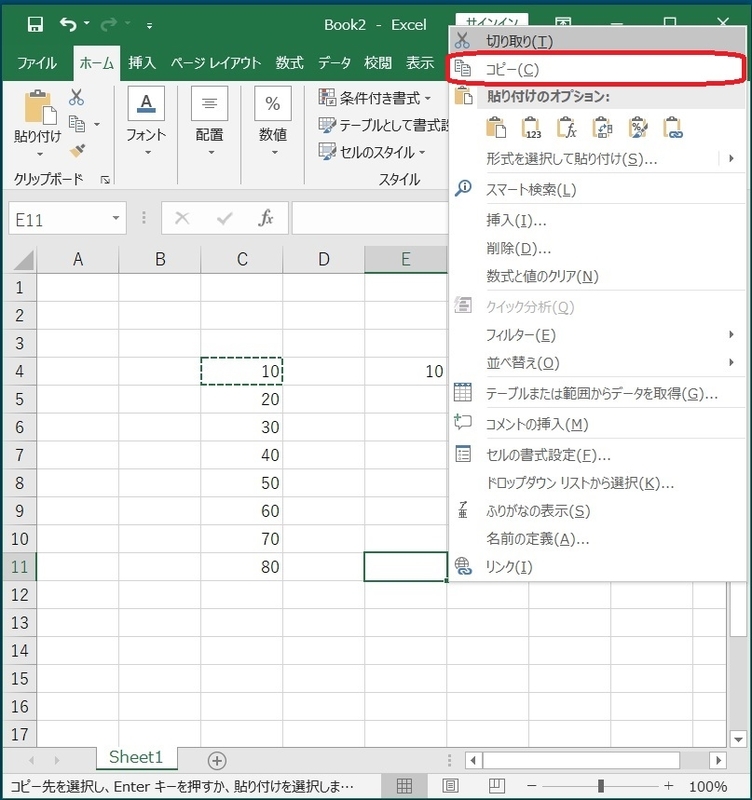
そして貼り付けたいセルを選択(範囲でも可)して、貼り付けの操作を行う。これもまた複数の手段が用意されている。①リボンの[クリップボード]から[貼り付け]をクリックする、②右クリックしてあらわれるメニューがら[貼り付けのオプション]の中選択肢の中から選択する、③ショートカットキー[Ctrl]+[V]を押す、④[Enter]キーを押す、の少なくとも4つの手段から選べる。
ちなみに貼り付けの4つの手段のうち、④[Enter]キーを押した場合のみ、コピーしたセルのコピー状態(情報がクリップボードに載っている。セルの枠が点線で囲まれている)が終了する。それ以外の3つの手段では、コピー状態が貼り付けても維持されるので、1つのコピー情報を複数のセルに貼り付ける場合、覚えておくと便利である。
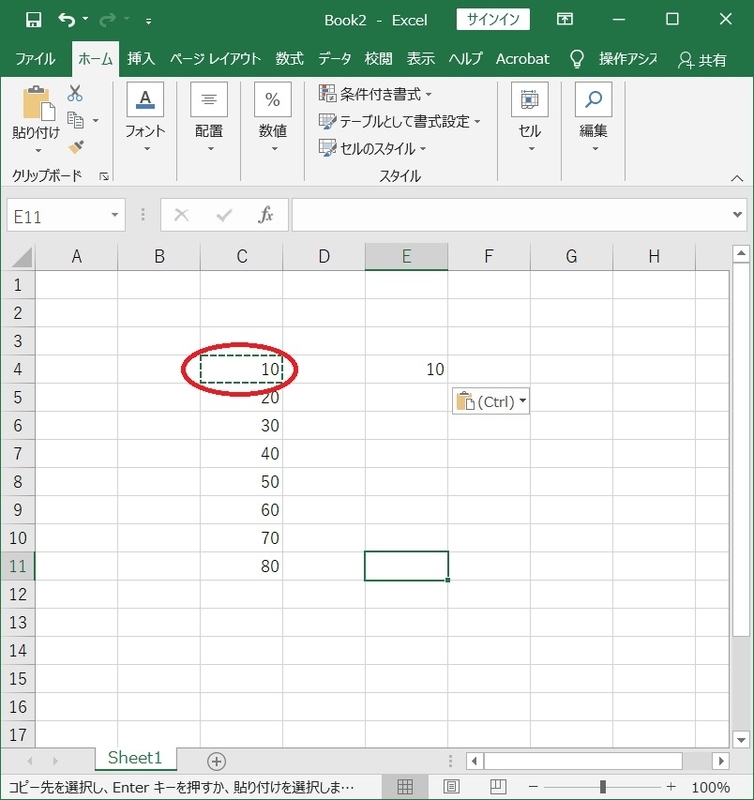
右クリックであらわれるメニューの中に[形式を選択して貼り付け]というメニューを見た記憶がある人も多いであろう。単純にコピーして貼り付けという操作を行うと、選択したセルに付随するデータ以外の情報もすべてコピーされるのである。
どのような情報が一緒にコピーされるかというと、貼り付け操作で右クリックし、メニューから[形式を選択して貼り付け]を選択すると[形式を選択して貼り付け]ダイアログボックスに表示される選択肢のうち、「数式」「値」「書式」「コメント」「入力規則」が一緒に貼り付けられる。
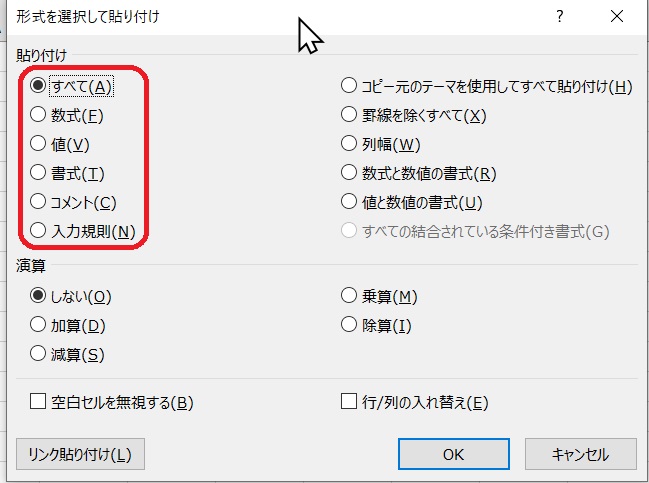
「形式を選択して貼り付け」を使いこなす
まだ書式を整えていないまっさらなシートにデータや式だけがある状態であれば、そんなに支障はないが、シートのフォーマットなどをすべて整えてから、体裁をくずさずに必要なデータのみコピーしたい、というような状況で、書式まで一緒にコピーし、わざわざシートの体裁を整えなおした経験をもつ読者も少なくないであろう。
ここはやはり、[形式を選択して貼り付け]ダイアログボックスを活用したい。このダイアログボックスから貼り付けたいもののみを選択して貼り付けることで、書式などをくずさずに済むのである。また、計算式が入っていて見た目は計算結果が出ている場合など、「値」を選択して貼り付けることで、計算結果であるデータのみ貼り付けることができる。
ちなみに「形式を選択して貼り付け」のショートカットキーは、[Ctrl]+[Alt]+[V]である。単純な「貼り付け」は[Ctrl]+[V]であり、「コピー」が[Ctrl]+[C]で[C]はCopyの頭文字とすると[V]はいったいどういう意味なのか考えた読者も多いと思う。ペーストだからPasteの[P]ではと考えるのがスムーズだ。
これは単純に[C]のとなりだから、という説が有力だということだ。キーの配列から[P]では遠すぎ、またコピーと貼り付けは連続して行う頻度が高いので隣のキーが便利だということである。

この目に見えないセルに載っているさまざまな情報を意識してシートを操作できるようになるとExcelの使い方も一段ランクアップするのではないだろうか。